Проблемы с играми на персональном компьютере являются одной из самых распространенных неприятностей, с которыми сталкиваются геймеры. Современные игры становятся все более требовательными к аппаратным ресурсам, что приводит к различным сбоям в работе — от низкого FPS до полного вылета приложений. В данной статье мы детально разберем основные причины возникновения проблем с играми на ПК и предоставим эффективные методы их решения.
Основные типы проблем с играми на ПК
Прежде чем приступать к диагностике, важно понимать, что проблемы с играми на компьютере можно разделить на несколько категорий. Наиболее частыми являются низкий FPS (количество кадров в секунду), зависания и фризы, а также полные вылеты из игрового приложения.
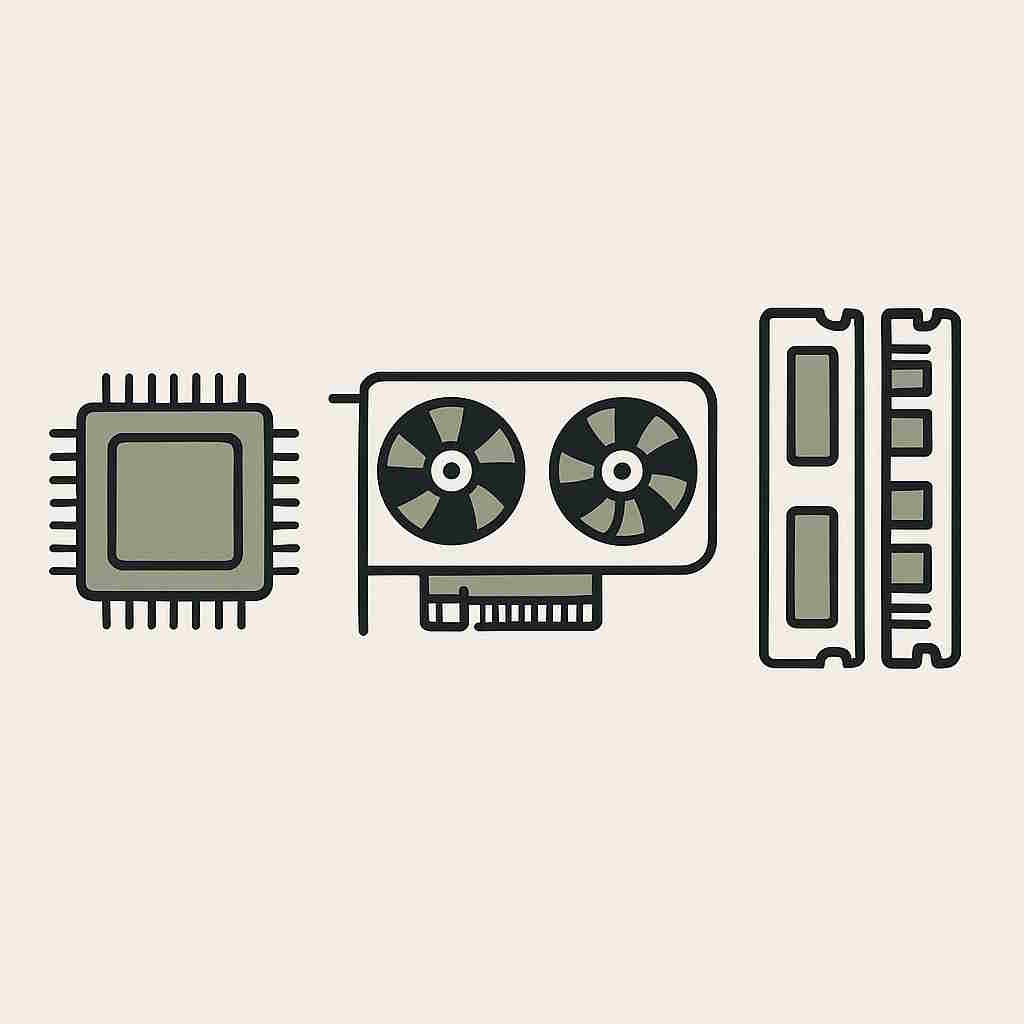
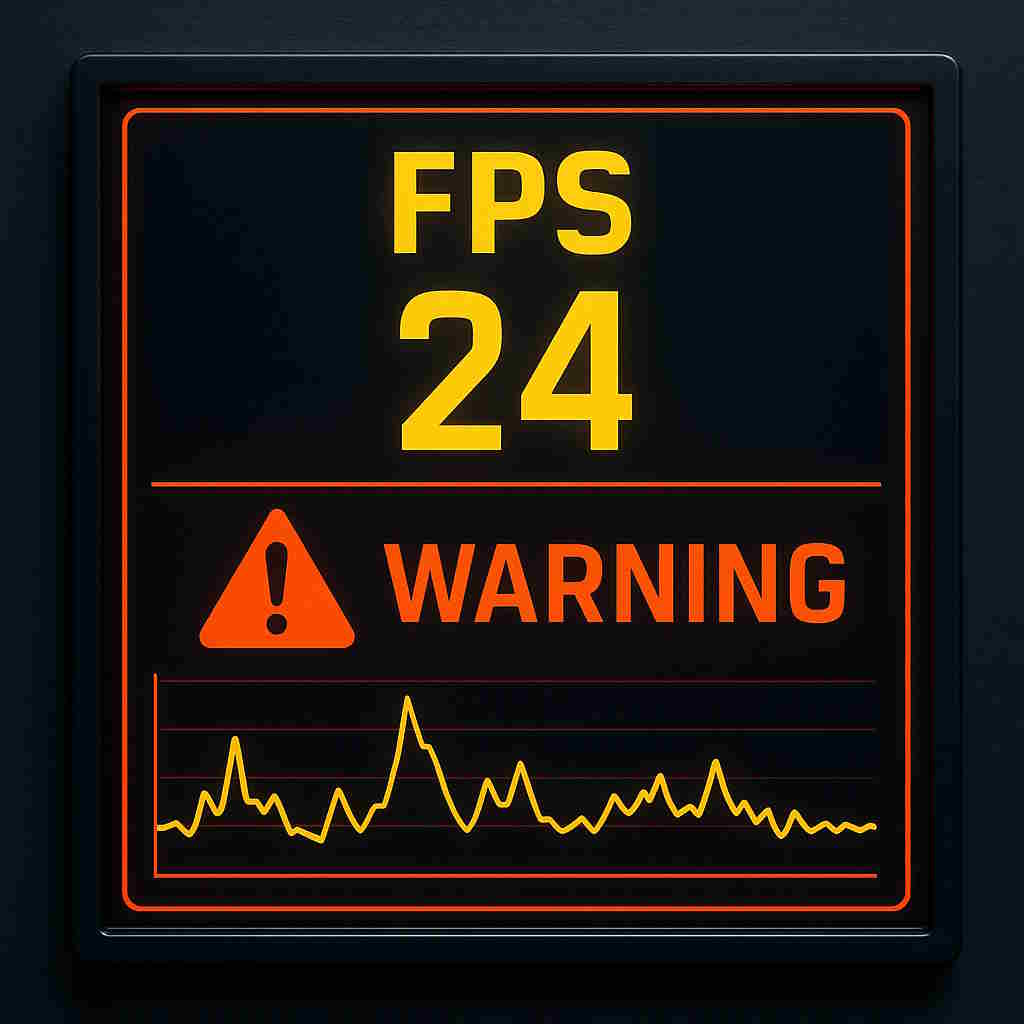
Аппаратные причины проблем с играми
Недостаточная производительность комплектующих
Одной из главных причин проблем с играми на ПК является несоответствие аппаратной конфигурации системным требованиям. Современные игры требуют мощных видеокарт с большим объемом видеопамяти, достаточного количества оперативной памяти (минимум 8-16 GB) и производительного процессора5. Если ваш компьютер не соответствует минимальным требованиям игры, это неизбежно приведет к проблемам в работе.
Особое внимание следует уделить видеопамяти (VRAM). Когда VRAM переполняется, игра начинает использовать системную память, что приводит к серьезным просадкам производительности. Для мониторинга загрузки комплектующих рекомендуется использовать специальные утилиты, такие как MSI Afterburner.
Перегрев компонентов
Перегрев является критической причиной проблем с играми на компьютере. Когда температура процессора или видеокарты достигает критических значений (80-90°C), срабатывает защитный механизм, который снижает производительность компонентов или полностью их отключает.
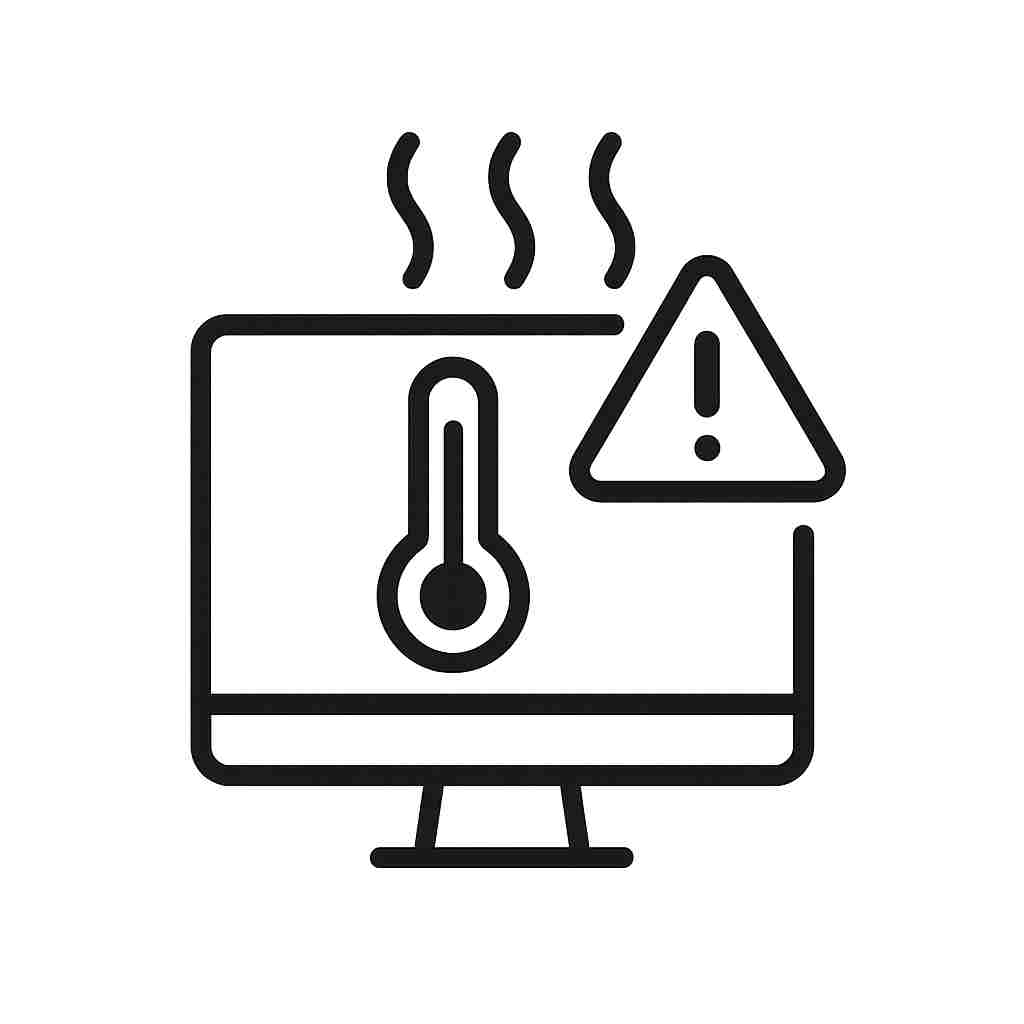
Основными симптомами перегрева являются: внезапные выключения или перезагрузки компьютера, зависания во время игр, появление графических артефактов на экране. Перегрев может возникать из-за запыленности системы охлаждения, высохшей термопасты, неисправности вентиляторов или плохой продуваемости корпуса.
Неисправности оперативной памяти и накопителей
Проблемы с оперативной памятью также могут вызывать нестабильную работу игр. Если планки RAM работают неправильно или установлены в неоптимальном режиме, это приводит к вылетам и зависаниям. Для игрового ПК память должна обязательно работать в двухканальном режиме с подходящими частотами и таймингами.
Жесткие диски также могут стать источником проблем. Фрагментированный HDD замедляет загрузку игровых данных, что вызывает фризы и подвисания. SSD-накопители менее подвержены таким проблемам, но и они могут перегреваться при интенсивной нагрузке.
Программные причины проблем
Устаревшие или поврежденные драйверы
Устаревшие драйверы видеокарты являются одной из наиболее частых причин проблем с играми на ПК17. Производители видеокарт регулярно выпускают обновления драйверов, оптимизированные под новые игры. Использование старых версий драйверов может привести к снижению производительности, графическим артефактам и вылетам из игр.
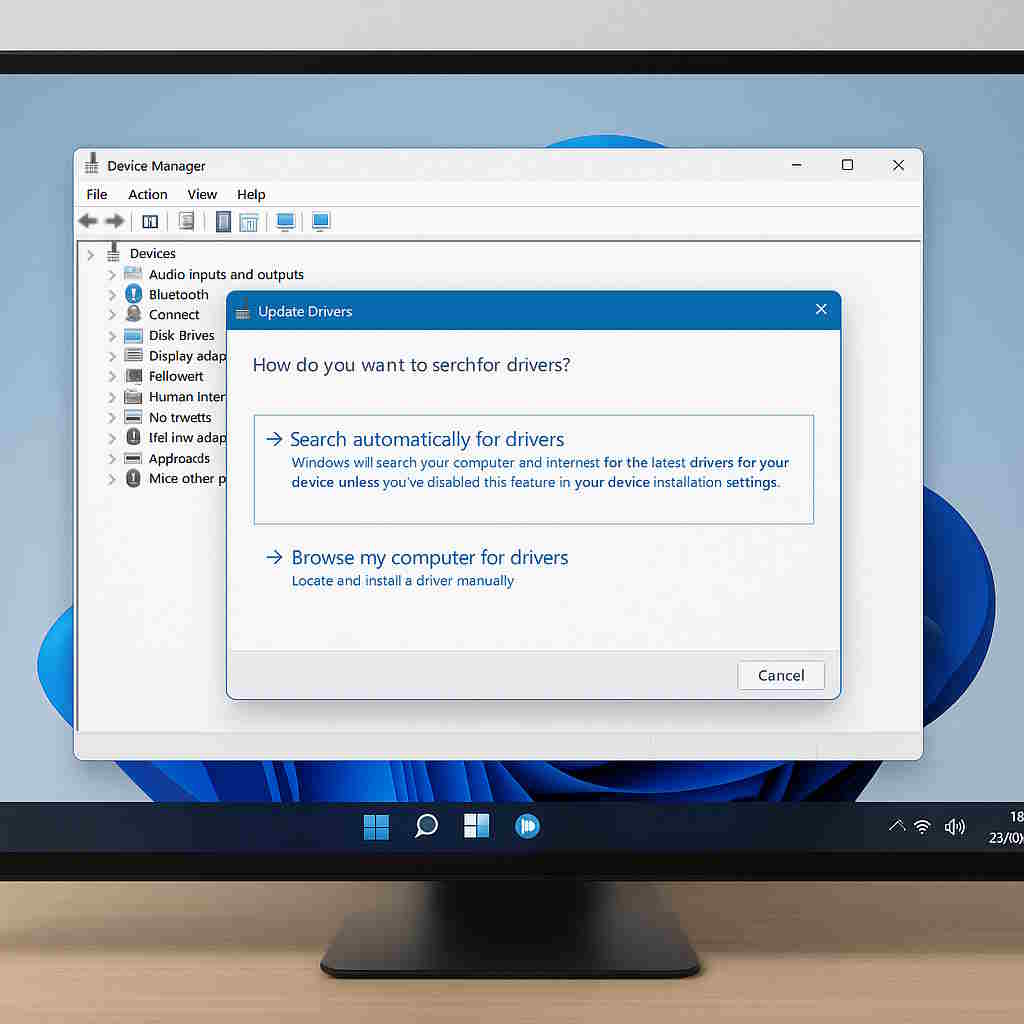
Обновление драйверов следует производить только с официальных сайтов производителей: для видеокарт NVIDIA — через GeForce Experience или сайт nvidia.com, для AMD — через AMD Radeon Software или amd.com. При установке рекомендуется выбирать опцию «чистая установка», которая полностью удаляет предыдущие версии.
Программные конфликты и фоновые процессы
Конфликты между различными программами могут серьезно влиять на стабильность игр. Антивирусные программы, утилиты для разгона, программы записи экрана и другое стороннее ПО может вмешиваться в работу игровых приложений. Особенно часто проблемы вызывают программы, работающие в режиме оверлея, такие как MSI Afterburner с включенным RTSS.
Фоновые процессы также потребляют системные ресурсы, оставляя меньше вычислительной мощности для игр. Рекомендуется закрывать все ненужные приложения перед запуском игр и отключить автозагрузку программ, которые не являются критически важными.
Поврежденные игровые файлы
Повреждение игровых файлов может происходить из-за различных причин: сбоев при загрузке, вирусной активности, некорректного выключения компьютера. Большинство современных игровых платформ (Steam, Epic Games, Origin) имеют встроенные инструменты для проверки целостности файлов17. Эту процедуру следует выполнять регулярно, особенно после обновлений игр или системы.
Методы решения проблем с играми
Оптимизация системы
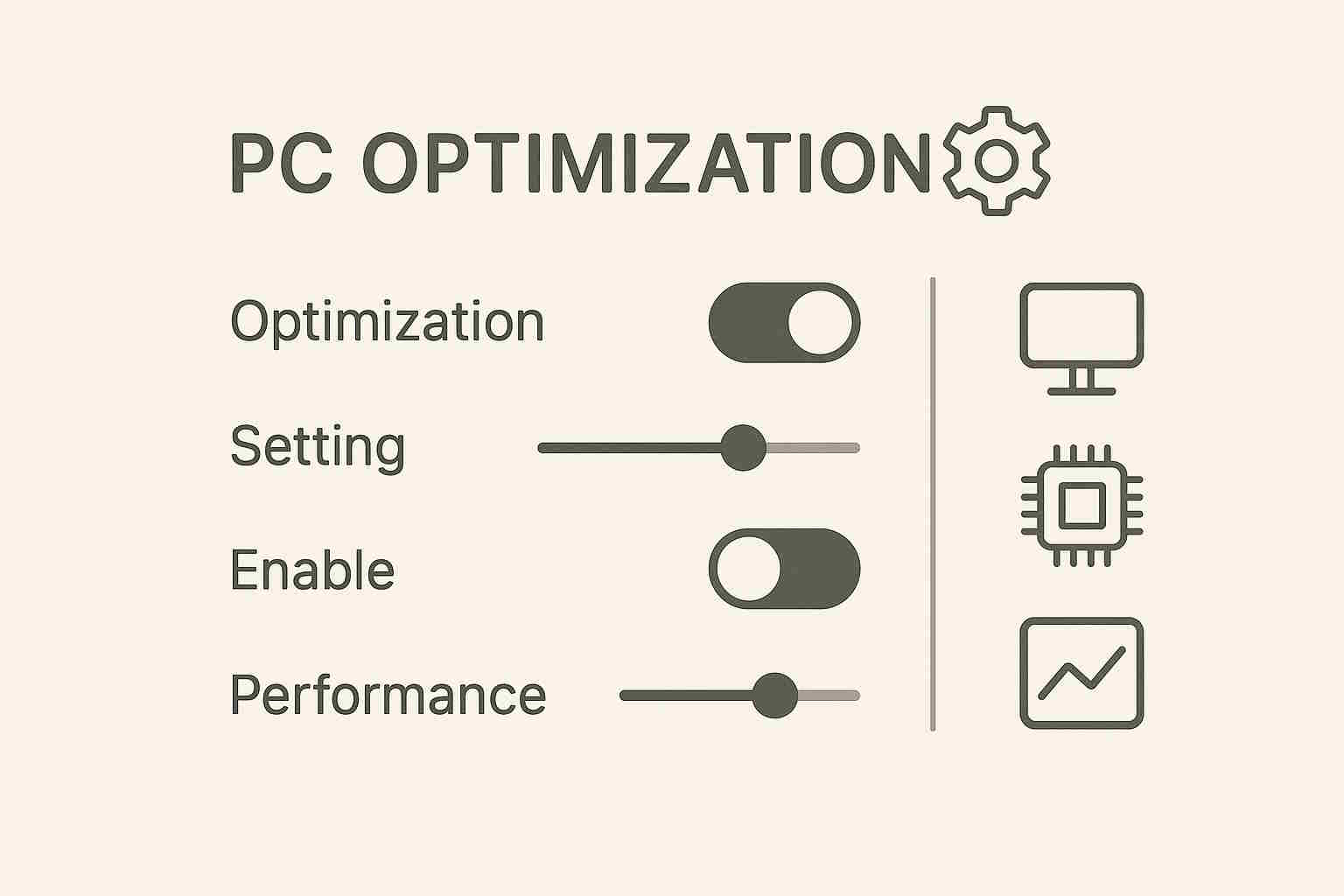
Первым шагом в решении проблем с играми на ПК должна стать системная оптимизация. В Windows 10 и 11 следует включить игровой режим, который автоматически выделяет приоритет игровым процессам. Этот режим отключает фоновые задачи и уведомления во время игры, обеспечивая более стабильную производительность.
Важным аспектом является настройка электропитания. Для игр рекомендуется использовать режим «Максимальная производительность» вместо «Сбалансированного». Это особенно актуально для ноутбуков, где система может автоматически ограничивать производительность для экономии батареи.
Очистка и обслуживание системы

Регулярная очистка компьютера от пыли является критически важной процедурой для предотвращения перегрева. Пыль забивает радиаторы и вентиляторы, снижая эффективность охлаждения. Рекомендуется проводить чистку системы не реже одного раза в полгода.Также необходимо следить за состоянием термопасты на процессоре и видеокарте. Со временем термопаста высыхает и теряет свои свойства, что приводит к ухудшению теплоотвода. Замену термопасты следует производить каждые 2-3 года или при обнаружении признаков перегрева.
Настройка игровых параметров
Одним из эффективных способов решения проблем с играми на ПК является корректировка графических настроек. Если компьютер не справляется с играми на максимальных настройках, следует постепенно снижать качество графики до достижения стабильной работы.
Наиболее ресурсоемкими являются следующие настройки: сглаживание (Anti-Aliasing), тени высокого разрешения, эффекты постобработки и объемное освещение. Отключение или снижение этих параметров может существенно повысить производительность без критической потери визуального качества.
Проверка совместимости
Перед установкой новой игры обязательно сравните системные требования с характеристиками вашего компьютера. Особое внимание уделите объему оперативной памяти, модели видеокарты и свободному месту на диске. Многие современные игры требуют не менее 16 GB оперативной памяти для комфортной работы.
Диагностика и мониторинг
Для эффективного решения проблем с играми на компьютере необходимо использовать специальные утилиты для мониторинга системы. MSI Afterburner, HWMonitor, AIDA64 позволяют отслеживать температуру компонентов, загрузку процессора и видеокарты, использование оперативной памяти.
При диагностике важно обращать внимание на следующие параметры: температура процессора и видеокарты не должна превышать 80-85°C, загрузка видеокарты в играх должна приближаться к 100% (это означает, что она работает на полную мощность), а процессор не должен быть загружен на 100% длительное время.
Профилактические меры
Чтобы минимизировать вероятность возникновения проблем с играми на ПК, рекомендуется:
Регулярно обновлять драйверы видеокарты и других компонентов. Производители постоянно выпускают оптимизации для новых игр и исправления ошибок.
Поддерживать систему в чистоте — как физически (очистка от пыли), так и программно (удаление ненужных программ, очистка временных файлов).
Следить за температурным режимом компонентов и своевременно принимать меры при обнаружении перегрева.
Использовать качественные блоки питания с достаточной мощностью для всех компонентов системы.
Проблемы с играми на персональном компьютере чаще всего имеют комплексный характер и требуют систематического подхода к решению. Правильная диагностика, регулярное обслуживание системы и грамотная настройка параметров позволят наслаждаться стабильным игровым процессом без неприятных сюрпризов.